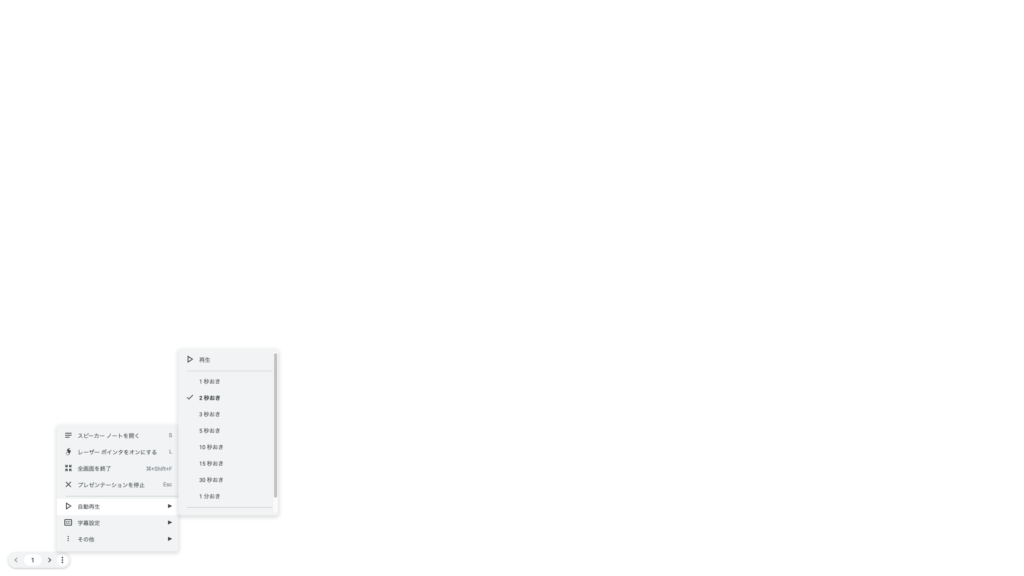1:Googleスライドアプリをダウンロードする
ファイルにアクセスすると、テンプレートファイルが表示されます。
Googleスライドをお使いの方はアプリが開きます。
Googleスライドを使ったことがない方は『アプリをダウンロード』の表示が出ますのでダウンロードしてください。
※画像は顔合わせ栞テンプレートになっていますが、プロフィールビデオでも同じです
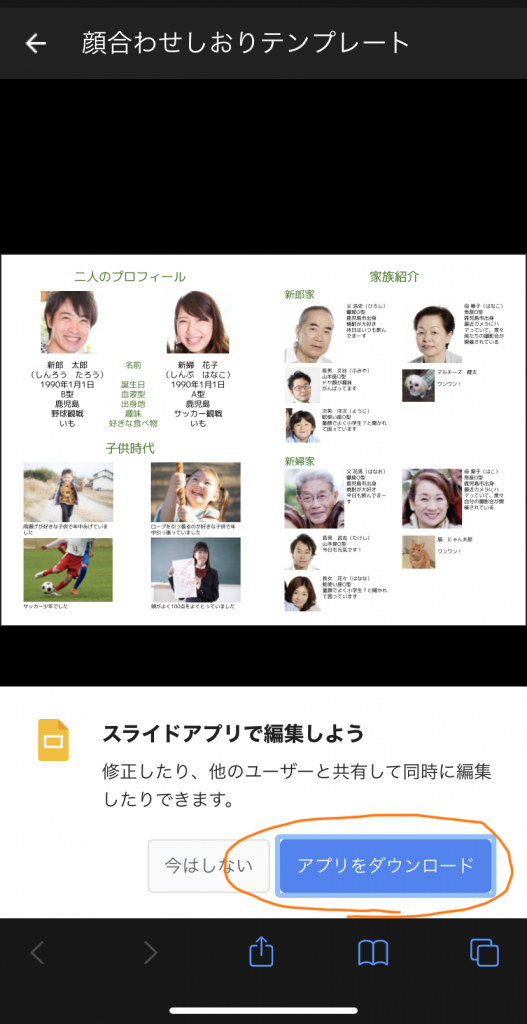
ダウンロードしたら下からログインします。
GmailやGoogleドライブなど、Googleサービスのアカウントでログインしてください。
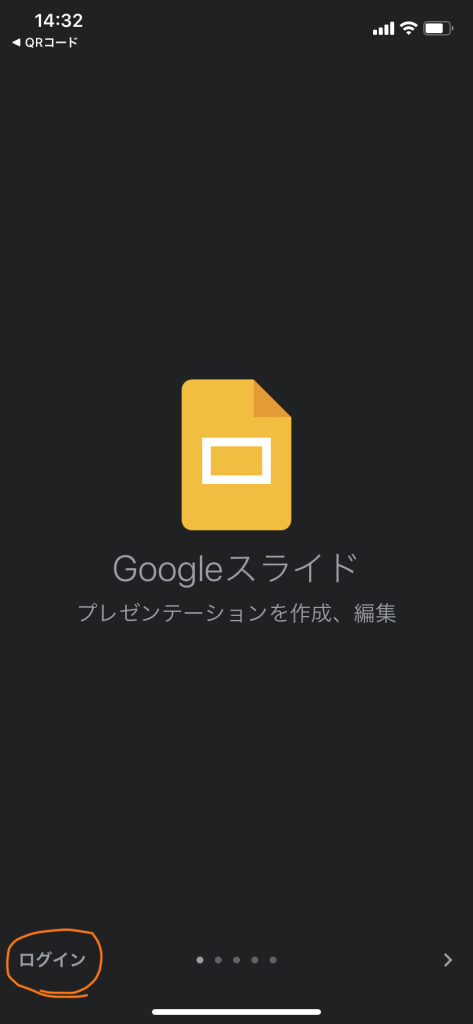
Googleドライブにダウンロードしたテンプレートファイルが表示されますのでタップします。
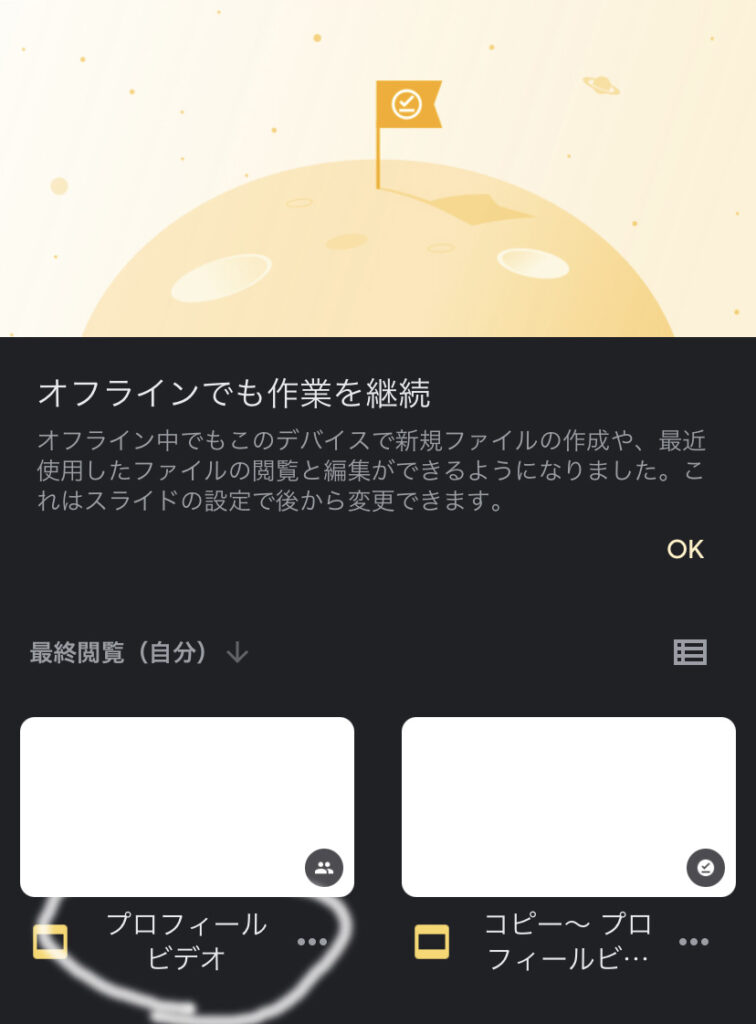
表示されたファイルは閲覧専用なので編集できるようにします。
右上の『・・・』をタップしてメニューを開きます。
共有とエクスポートをタップして、

コピーを作成をタップします。
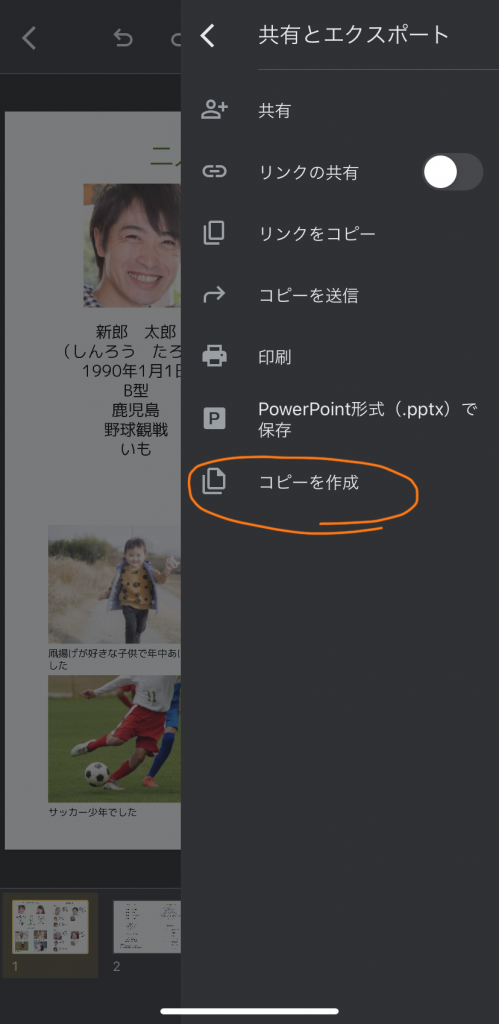
「コピープロフィールビデオ」という編集できるファイルができるので、こちらを編集します。

2:編集する
ファイルを開いてどれかスライドをタップすると「スライドを編集」というタブが出てくるのでタップすると編集できるようになります。

文字の部分をタップすると文字が編集できるようになり

画像をタップすると画像が変更できるようになります。
直感的ですね。
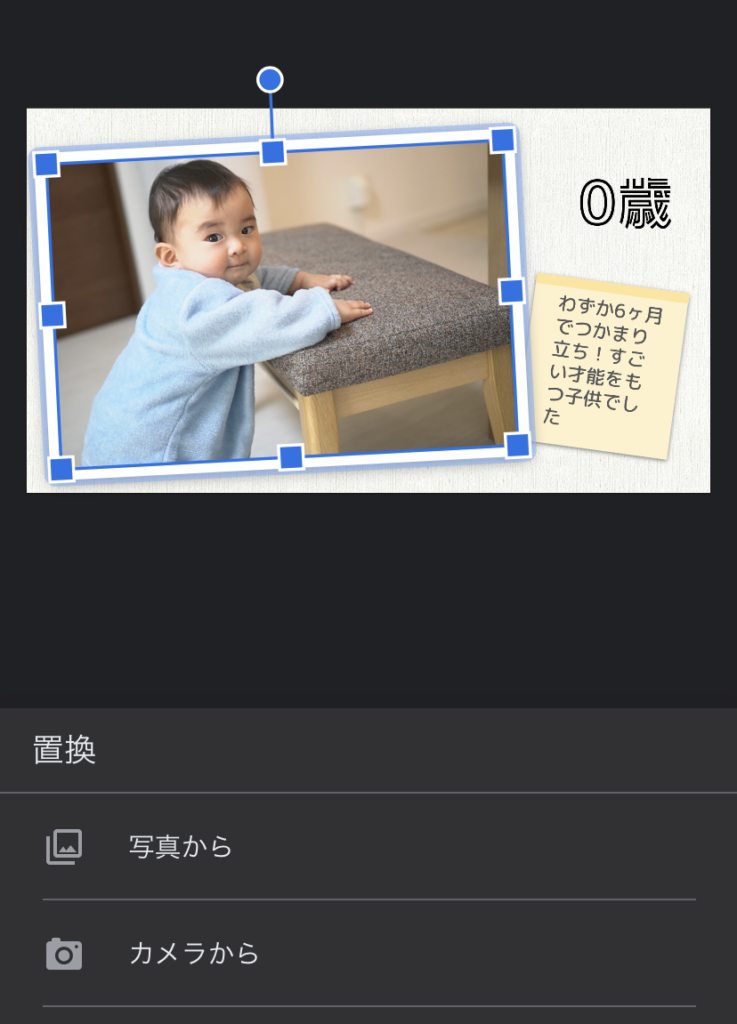
編集するとそのまま保存されるので特にファイルをこまめに保存する必要はありません。
作ったスライドをパソコンで再生するコツ
Googleスライドの再生にはちょっとしたコツが必要です。
パソコンからGoogleスライドを開いて、右上のスライドショーをクリックすると全画面になってスライドショーの一番最初のページが表示されます。
この時点ではスライドショーは自動再生されていません(スペースや矢印キーを打つと次のスライドに移る設定になっています)。
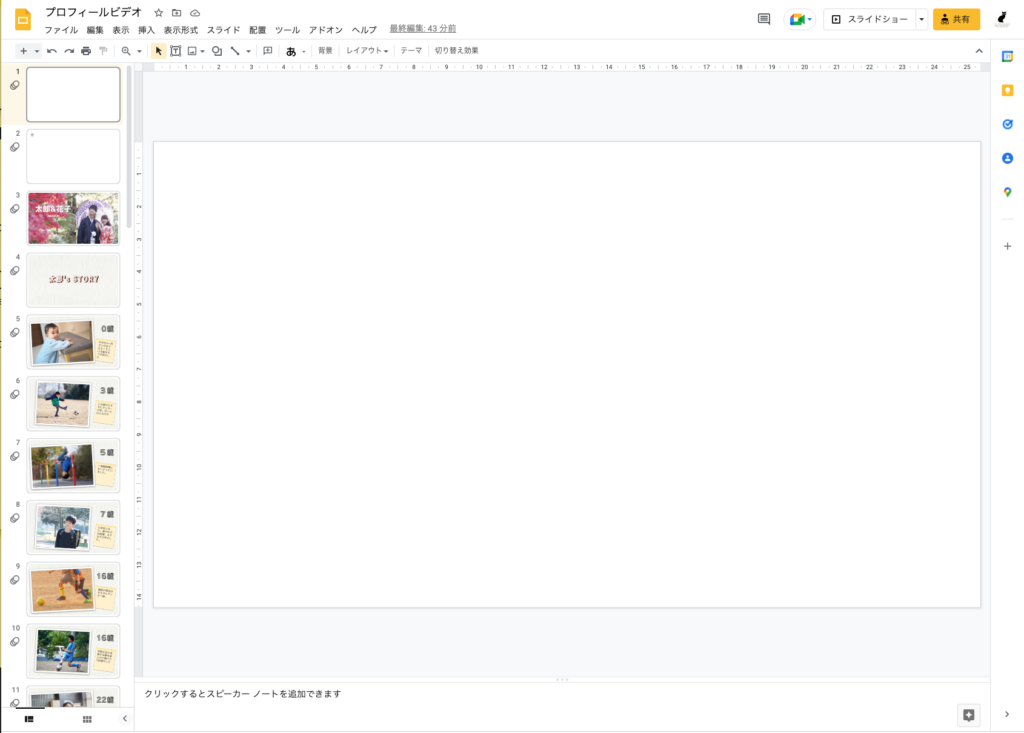
真っ白のがめんですが、マウスポインタを左に持っていくと現在のページ数と三点メニューが表示されます。
この三点メニューをクリックすると自動再生用のメニューが出てきますのでクリックをします。
表示切り替え用の秒数が出てくるので、お好きな秒数を選んでクリックをした後(オススメは5秒です)上の再生の部分をクリックします。
すると再び最初のページになりますが自動再生が開始されており、5秒後に音楽が鳴り始めます。